2025-09-16 11:37:01来源:hsysdianji 编辑:佚名
在撰写较长文档时,插入目录能让读者快速定位到所需内容,极大提升文档的阅读体验。那么,在word中如何插入目录呢?
准备工作
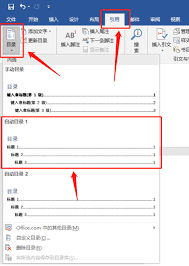
首先,确保你的文档已经设置好各级样式。一般来说,word中有“1”“2”“3”等预设样式。选中你想要设置为的文字,在“开始”选项卡中选择相应的样式。这样做的目的是让word能够准确识别文档的结构层次,以便后续生成目录。
插入目录
当文档的样式设置完成后,将光标定位到你想要插入目录的位置。通常在文档开头的新页面。然后,点击“引用”选项卡,在“目录”组中,你可以看到多种目录样式供选择。
自动目录
word提供了自动目录功能,点击“目录”组中的“自动目录”按钮,word会根据你设置的样式快速生成目录。这种方式生成的目录简洁明了,能满足大多数文档的需求。
自定义目录
如果你对自动生成的目录样式不满意,还可以选择“自定义目录”。在弹出的“目录”对话框中,你可以设置目录的显示级别,比如只想显示到“2”,就将显示级别设置为2。你还可以调整目录的格式,如字体、字号、缩进等,使其更符合文档的整体风格。设置完成后,点击“确定”按钮,即可生成自定义目录。
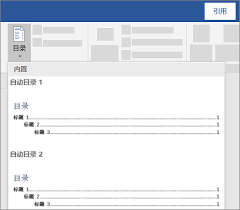
更新目录
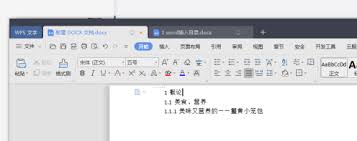
当文档内容发生变化,比如添加或删除了内容,目录可能就不准确了。这时,只需在目录区域任意位置点击鼠标右键,选择“更新域”。在弹出的“更新目录”对话框中,有两个选项:“只更新页码”和“更新整个目录”。如果只是的页码发生了变化,选择“只更新页码”;如果内容或顺序有调整,就选择“更新整个目录”,然后点击“确定”,目录就会自动更新啦。
掌握了word插入目录的方法,就能让你的文档更加专业、易读。无论是写论文、报告还是书籍,合理使用目录都能为读者带来更好的阅读体验,让信息传递更加高效。